PHM in PCL konvertieren
Konvertieren Sie PHM bilder in das PCL Format, bearbeiten und optimieren Sie bilder online und kostenlos.

Die PHM-Dateiendung steht für Portable Float-map Image (16-bit half), ein Format zur Speicherung von High Dynamic Range (HDR)-Bildern mit 16-bit Halbkoma-Werten. Dieses Format ist besonders nützlich für Anwendungen, die eine präzise Farbgebung und einen großen Dynamikumfang erfordern, wie z. B. Computergrafik, Bildverarbeitung und wissenschaftliche Visualisierung. Ursprünglich aus dem Portable FloatMap (PFM)-Format stammend, wurde PHM entwickelt, um eine effizientere Speicherlösung zu bieten, indem Halbkoma-Werte verwendet werden, was die Dateigröße reduziert und gleichzeitig erhebliche Detailgenauigkeit und Präzision beibehält.
Die PCL-Dateierweiterung, Printer Command Language, ist eine von Hewlett-Packard (HP) in den 1980er Jahren entwickelte Seitenbeschreibungssprache. Sie dient zur Steuerung von Druckerfunktionen und zur Beschreibung des Layouts von Text und Grafiken auf einer gedruckten Seite. PCL-Dateien enthalten Befehle, die dem Drucker Anweisungen zum Drucken des Dokuments geben, einschließlich Details wie Größe, Layout und Auflösung. Ursprünglich für HP-Tintenstrahl- und Nadeldrucker konzipiert, unterstützt PCL heute verschiedene Druckertypen, einschließlich Laserdrucker. Ihre Einfachheit und Effizienz haben PCL zu einem weit verbreiteten Standard in der Druckindustrie gemacht.
Wählen Sie die PHM bild aus, die Sie konvertieren möchten.
Verwenden Sie auf der Vorschauseite beliebige verfügbare PHM-zu-PCL-Tools und klicken Sie auf Konvertieren.
Lassen Sie den Konvertierungsprozess abschließen, dann laden Sie Ihre PCL bild herunter.
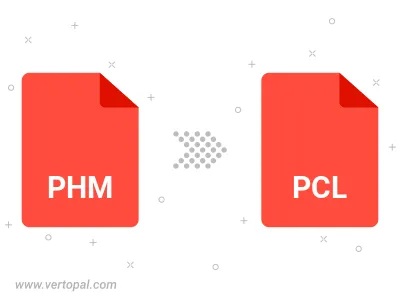
Befolgen Sie die unten stehenden Schritte, wenn Sie Vertopal CLI auf Ihrem macOS-System installiert haben.
cd zum PHM-Dateiort oder fügen Sie den Pfad zu Ihrer Eingabedatei hinzu.Befolgen Sie die unten stehenden Schritte, wenn Sie Vertopal CLI auf Ihrem Windows-System installiert haben.
cd zum PHM-Dateiort oder fügen Sie den Pfad zu Ihrer Eingabedatei hinzu.Befolgen Sie die unten stehenden Schritte, wenn Sie Vertopal CLI auf Ihrem Linux-System installiert haben.
cd zum PHM-Dateiort oder fügen Sie den Pfad zu Ihrer Eingabedatei hinzu.